Nel modulo "Clienti" c'è una scheda in basso "Lavora con i clienti" , in cui è possibile programmare il lavoro con il cliente selezionato dall'alto.
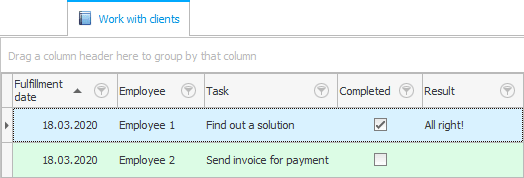
Per ogni opera si può notare non solo quello "richiesto da fare" , ma anche da portare "risultato dell'esecuzione" .
Utilizzo ![]() filtra per colonna "Fatto" per visualizzare solo i lavori non riusciti, se necessario.
filtra per colonna "Fatto" per visualizzare solo i lavori non riusciti, se necessario.
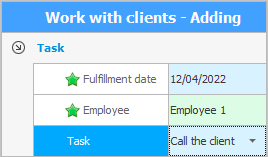
Quando si aggiunge una riga, specificare le informazioni sull'attività.
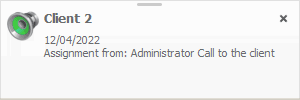
![]() Quando viene aggiunta una nuova attività, il dipendente responsabile vede una notifica pop-up per avviare immediatamente l'esecuzione rapidamente. Tali notifiche aumentano significativamente la produttività dell'organizzazione.
Quando viene aggiunta una nuova attività, il dipendente responsabile vede una notifica pop-up per avviare immediatamente l'esecuzione rapidamente. Tali notifiche aumentano significativamente la produttività dell'organizzazione.
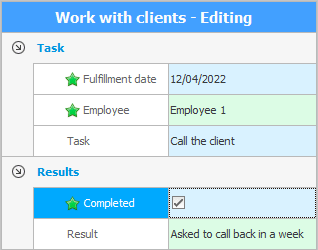
Durante la modifica , puoi selezionare la casella di controllo " Fine " per chiudere l'attività. È anche possibile indicare il risultato del lavoro svolto.
Il nostro programma si basa sul principio del CRM (Customer Relationship Management) , che significa 'Customer Relationship Management '. Pianificare i casi per ogni cliente è molto conveniente in una varietà di casi.
Ogni dipendente potrà stilare un piano di lavoro per se stesso per qualsiasi giorno per non dimenticare nulla, anche se deve lavorare con un numero enorme di clienti.
Le attività possono essere aggiunte non solo per te stesso, ma anche per altri dipendenti, il che migliora l'interazione del personale e aumenta la produttività dell'intera azienda.
Le istruzioni del leader ai suoi subordinati possono essere impartite senza parole, in modo che sia facile seguirne l'attuazione.
Intercambiabilità migliorata. Se un dipendente è malato, gli altri sanno cosa bisogna fare.
Un nuovo dipendente viene aggiornato facilmente e rapidamente, il precedente non ha bisogno di trasferire i suoi affari al momento del licenziamento.
Le scadenze sono controllate. Se uno dei lavoratori ritarda l'esecuzione di un determinato lavoro, è immediatamente visibile a tutti.
Quando abbiamo pianificato le cose per noi stessi e per gli altri dipendenti, dove possiamo vedere il piano di lavoro per un determinato giorno? E puoi guardarlo con l'aiuto di un rapporto speciale "Lavoro" .
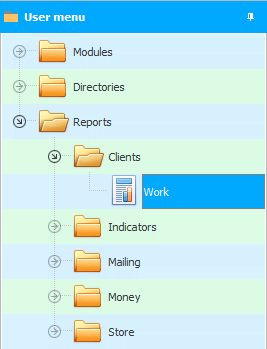
Questo rapporto ha parametri di input.
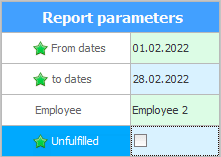
Innanzitutto, con due date , indichiamo il periodo per il quale vogliamo visualizzare l'opera completata o programmata.
Quindi selezioniamo il dipendente di cui mostreremo i compiti. Se non si seleziona un dipendente, verranno visualizzate le attività per tutti i dipendenti.
Se la casella di controllo ' Non completato ' è selezionata, verranno mostrate solo le attività che non sono state ancora chiuse dal dipendente responsabile.
Per visualizzare i dati, fare clic sul pulsante "Rapporto" .
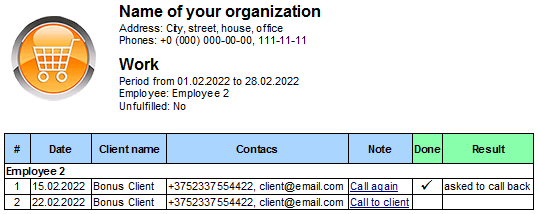
Il rapporto stesso ha collegamenti ipertestuali nella colonna " Assegnazione " evidenziati in blu. Se si fa clic sul collegamento ipertestuale, il programma troverà automaticamente il client corretto e reindirizzerà l'utente all'attività selezionata. Tali transizioni consentono di trovare rapidamente le informazioni di contatto per comunicare con il cliente e inserire altrettanto rapidamente il risultato del lavoro svolto.
Vedi sotto per altri argomenti utili:
![]()
Sistema di contabilità universale
2010 - 2024